La plupart de nous utilisent des raccourcis clavier de base tels que CTRL + X pour couper et CTRL + V pour coller, mais ils ignorent certains des raccourcis clavier les plus utiles qu’offre leurs ordinateurs.
En outre, j’utilise ces raccourcis clavier pour augmenter considérablement ma productivité, réduire les contraintes répétitives et rester concentré le plus possible sur mon travail. Je vous recommande vivement d’utiliser ces raccourcis pour les mémoriser et les utiliser.
Par ailleurs, que vous soyez un averti, ou un débutant, je vais vous montrer les raccourcis clavier les plus pratiques que pour vous devriez normalement utiliser.
Utilisez CTRL + A pour tout sélectionner en un seul coup
Par exemple, en Appuyant simplement sur CTRL + A et on peut tout sélectionner en un seul coup. On peut ensuite copier, coller ou même appliquer une mise en forme.
Ctrl + C ou Ctrl + Insert et Ctrl + X
Ainsi, pour couper un élément au lieu de le copier, appuyez sur Ctrl + X. Les deux touches Ctrl + C et Ctrl + Insert copieront mise en surbrillance du texte ou d’un élément sélectionné. Si vous voulez couper un élément au lieu de le copier, appuyez sur Ctrl + X . Cette action supprime le texte ou l’élément et le stocke dans le presse – papiers pour vous, plutôt que de le copier dans le presse-papiers tout en laissant l’original derrière.
Alt + Tab ou Ctrl + Tab
Dans Windows, maintenez la touche Alt enfoncée, puis appuyez sur la touche Tab, pour basculer entre les programmes de votre ordinateur. Avec Apple c’est Cmd + Tab pour basculer entre les programmes ouverts.
Appuyez sur Ctrl + Tab pour basculer entre les onglets d’un programme. Par exemple, si vous avez plusieurs onglets ouverts dans votre navigateur Internet, appuyez sur Ctrl + Tab pour basculer entre eux.
Les utilisateurs de Windows 10 peuvent également appuyer sur la touche Windows + Tab pour basculer entre les programmes ouverts dans une capture d’écran complète de la fenêtre.
Appuyez sur Ctrl + Retour arrière supprime un mot entier à la fois au lieu d’un seul caractère.
Ctrl + Retour arrière et Ctrl + Flèche gauche ou droite
Maintenez la touche Ctrl enfoncée tout en appuyant sur la flèche gauche ou droite déplace le curseur un mot à la fois au lieu d’un caractère à la fois. Si vous souhaitez mettre en surbrillance un mot à la fois, maintenez la touche Ctrl + Maj enfoncée , puis appuyez sur la touche fléchée gauche ou droite .
Ctrl + S pour enregistrer un fichier
Pour ne pas perdre votre travail, vous devez utiliser assez souvent ce raccourcit. Lorsque vous travaillez sur un document ou un autre fichier dans presque tous les programmes, appuyez sur Ctrl + S pour enregistrer ce fichier.
Ctrl + P pour un aperçu avant impression
Appuyez sur Ctrl + P pour afficher un aperçu avant impression de cette page. Très pratique pour un changement avant d’imprimer.
Windows + Flèche pour aligner les fenêtres les unes à côté des autres
Parfois pour on a besoin d’aligner les fenêtres les unes à côté des autres afin de pouvoir répartir l’écran de manière égale entre les applications. Appuyez sur Windows + Flèche gauche pour accrocher une fenêtre sur le côté gauche de l’écran ou Windows + Flèche droite pour l’enclencher vers la droite.
Enfin, abandonnez cette manière de pointer la souris dans le coin supérieur droit des fenêtres en cliquant sur le bouton X pour fermer une fenêtre. Utilisez ALT + F4 pour fermer tous les programmes sous Windows 10. CTRL + W pour fermer uniquement les applications de bureau.
Recherchez des synonymes dans Word avec Maj + F7
En fait, quand écrit un article, on cherche des synonymes. Si vous composez votre article dans Microsoft Word, soulignez simplement le mot que vous cherchez, puis appuyez sur Maj + F7 et Word affiche une liste complète des termes associés dans un panneau sur le côté droit de l’écran.
Restaurer le navigateur fermé avec CTRL + MAJ + T
Parfois vous vous rendez compte que vous venez de fermer l’onglet avec un un renseignement important dont vous avez besoin pour terminer votre travail. Appuyez simplement sur CTRL + MAJ + T dans l’un des principaux navigateurs Web Windows ( Edge, Chrome , Firefox ) pour restaurer le dernier onglet que vous avez fermé.
Entre autre, je n’ose pas terminer sans vous montrer le clavier arabe en ligne pour ceux d’entre-vous qui souhaitent écrire en arabe.
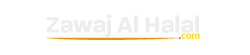





Laisser un commentaire